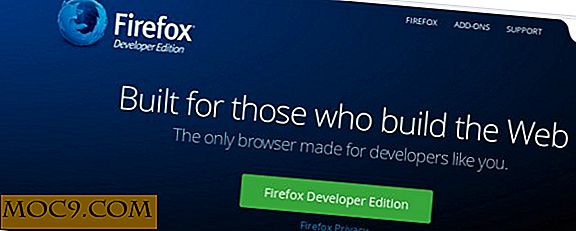כיצד לבטל את המודעות ב - File Explorer עבור Windows
מודעות, מודעות ועוד. זה משהו שאתה צריך להתמודד עם כל פעם שאתה באינטרנט, ומבחינת זה, זה משהו שאתה הולך לראות בסרטונים פייסבוק מדי. אבל יש מקומות שבהם אתה רגיל לראות מודעות, וזה אפילו קצת מוזר כאשר הם לא שם.
Windows 10 File Explorer הוא חלק מרכזי של מערכת ההפעלה, וזה משהו שאתה ניגש באופן קבוע. בסייר הקבצים אתה רגיל לראות את הקבצים שלך, באופן טבעי, אך מודעות? זה לוקח את זה צעד אחד רחוק מדי, אבל החדשות הטובות הן שיש משהו שאתה יכול לעשות בקשר לזה.
Related : כיצד לחסום מודעות Windows 10 דוחף אותך
כיצד לבטל מודעות ב - Windows 10 סייר קבצים
קדימה ופתח את סייר הקבצים. ישנן מספר דרכים לעשות זאת. ניתן לפתוח את סייר הקבצים על ידי לחיצה על מקש Windows ועל מקש "E" בו זמנית או ללחוץ על קיצור הדרך סייר הקבצים הממוקם בשורת המשימות שלך. זה הסמל שיש לו את התיקייה.
ברגע שיש לך את סייר הקבצים פתוח, עבור אל "הצג -> אפשרויות -> שינוי תיקייה אפשרויות חיפוש." או, אתה יכול גם ללחוץ על אפשרות הקובץ ולבחור "שינוי תיקיה אפשרויות חיפוש."

כאשר מופיעה אפשרויות תיקיה, לחץ על הכרטיסייה "תצוגה". בתיבה "הגדרות מתקדמות", גלול למטה עד שתראה את האפשרות שאומרת "הצג הודעות ספק סינכרון".

בטל את הסימון באפשרות זו ובחר אישור, והחלונות צריכים להיסגר. זכור שההודעות מוגבלות לשירותי סינכרון קבצים כמו OneDrive ולא רק מוגבלות.
לכבות את המודעות באמצעות הרישום
שיטה נוספת שאתה יכול לנסות היא להסיר את המודעות באמצעות הרישום במחשב Windows 10. באפשרותך לפתוח את הרישום על-ידי הקלדת regedit בכלי החיפוש בשורת המשימות או באמצעות שורת הפקודה. לחץ על המקשים Windows ו- X ובחר באפשרות שורת הפקודה. הקלד regedit ולחץ על Enter.
לאחר שתיכנס לחלון 'עורך הרישום', הקלד את הטקסט הבא:
HKEY_CURRENT_USER \ תוכנה \ Microsoft \ Windows \ CurrentVersion \ Explorer \ מתקדם
מימין מתחת לערימת השם, חפש את "ShowSyncNotifications" DWORD. לחץ עליו פעמיים ושנה את נתוני הערך ל -0, וזה יכבה את ההודעות. אם תשנה את דעתך ותראה שההודעות יופיעו שוב, פשוט שנה את 0 עבור 1.

קיימת אפשרות כי ייתכן שלא תראה את "ShowSyncProviderNotifications" DWORD. אם זה המקרה שלך, לחץ באמצעות לחצן העכבר הימני על אזור ריק ולחץ על חדש. לחץ על DWORD (32-bit) ונותן לו את השם "ShowSyncProviderNotifications".
במקום ללחוץ על שטח ריק, אתה יכול גם לנסות קליק ימני על הערך מתקדם כי צריך להיות בצד שמאל. שאר ההוראות הן זהות; זה רק הצעד הראשון זה שונה.
סיכום
יש רק מקומות שבהם מיקרוסופט צריכה לסגת כאשר מדובר במודעות. אתה חשוף אליהם כל הזמן, ובכל פעם שאתה נכנס לסייר הקבצים במחשב שלך, אתה מצפה לראות רק את הקבצים שלך ולא את המודעות. האם אתה בדרך כלל רואה מודעות בסייר הקבצים של המחשב שלך? שתף את המחשבות שלך בהערות הבאות.